
『Webプッシュ通知』の設定手順
先日、note事務局から『noteを開いていなくても、コメントやサポートをWebプッシュ通知で気づけるようになりました』と告知がありました。
スマートフォンのアプリ版では、noteを閉じた状態でも「ポップアップ」と「アイコンのバッジ」で通知を受信していましたが、それと同じ様な機能をPCのブラウザでも出来るようになった、という改善です。
解説を読んで見ると、PCとブラウザの種類が多岐に渡り少し分かりづらいので、ここでは標準的な環境(PCはWindows10、ブラウザはGoogle Chrome)を使って説明いたします。
■Windows本体の設定
まずは、Windowsの環境設定を確認および設定します。
①[スタート]ボタン →[設定]を選択
②[システム]→[通知とアクション]に移動
③[通知]が『オン』になっていることを確認(※下図)

■noteの設定
ブラウザ(Chrome)を開き、noteにログインします。
① 画面右上のプロフィールアイコンから[アカウント設定]を選択
②[プッシュ通知設定]のスライダーを『オン』にする(※下図左)
③ 様々な通知から、受け取りたい項目を適宜選択する (※下図右)

■ブラウザ(Chrome)の設定
上記「noteの設定」を行うことで、ブラウザに『通知を許可』が自動的に反映されますが、念のため下記の手順で設定内容を確認します。
① ブラウザ画面右上のアイコン(点が3つ付いたマーク)→[設定]を選択
②[プライバシーとセキュリティ]→[サイトの設定]へ移動
③ 通知を許可に「note.com」が反映されていることを確認する(※下図)

■プッシュ通知
以上の設定で、ブラウザでnote画面を開いていなくても、下記のようなポップアップが表示されるようになります。

もし、ポップアップが表示されない場合は、下図の[送信元ごとの通知の受信設定]に、Google Chrome がエントリーされているか確認して下さい。

また、アプリ版とブラウザ版を併用している場合は、アプリ版が優先され、ブラウザ版自体には従来通りバッジは付きません。
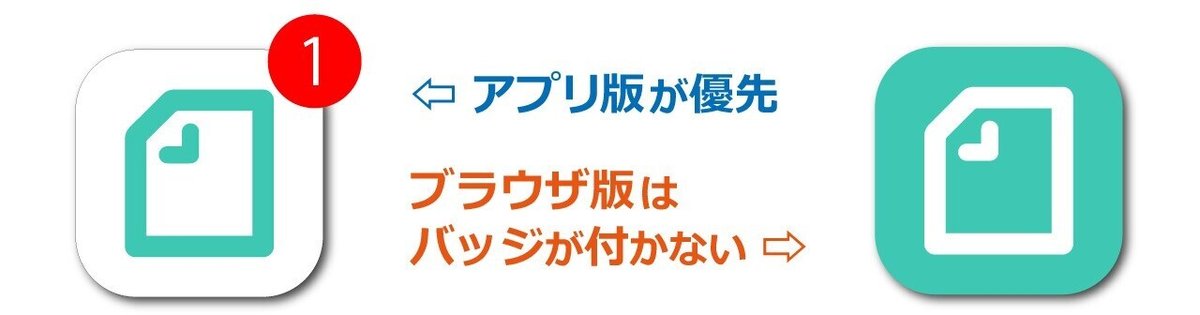
※補足
先日、拙著『 noteの時間(その2)』でもご紹介したように、Webブラウザは “ユーザーが能動的に情報を取りに行く” ことで操作コントロールしますが、今回はアプリ版の機能 “ユーザーの意思に関係なく情報を受け取る仕組み” を追加したことになります。
仕事中、Webブラウザを常に立ち上げている方は、そのポップアップに反応して、ついnoteを見に行ってしまうかも知れません。それではせっかくの新機能が “諸刃の剣” となり、自身の業務に支障を来してしまいますね。
したがって、この設定は「私用PC」でのみ行うことをお勧めいたします。
< 参考 >
Macintoshパソコンや、他のブラウザの設定は以下をご参照ください。
